Die Analyse von Daten ist ein Eckpfeiler moderner Geschäftsstrategien und wissenschaftlicher Forschung. Während spezialisierte Tools wie SPSS (Statistical Package for the Social Sciences) seit langem für seine tiefgreifenden statistischen Fähigkeiten geschätzt werden, hat sich Power BI als führende Plattform für Business Intelligence und Datenvisualisierung etabliert. Die Herausforderung, Power Bi Spss Daten nahtlos zu integrieren, ist für viele Nutzer von entscheidender Bedeutung. Dieser Artikel beleuchtet die Wege, wie Sie Ihre SPSS-Datensätze für Analysen und Visualisierungen in Power BI nutzbar machen können, und unterstreicht die Bedeutung dieser Synergie für datengesteuerte Entscheidungen in Deutschland.
Die Welt der Datenanalyse entwickelt sich rasant weiter. Unternehmen und Forscher in Deutschland suchen ständig nach effizienten Methoden, um Erkenntnisse aus ihren Datensätzen zu gewinnen. Eine häufige Hürde besteht darin, dass Dateiformate, die in traditionellen Statistikprogrammen wie SPSS verwendet werden, nicht immer direkt von modernen BI-Tools wie Power BI importiert werden können. Glücklicherweise gibt es praktikable Lösungen, um diese Lücke zu schließen und das volle Potenzial Ihrer Daten auszuschöpfen.
Die Herausforderung der direkten SPSS-Integration in Power BI
Bis heute bietet Power BI keine native Unterstützung für den direkten Import von SPSS-Dateien (.sav). Dies bedeutet, dass Sie keine standardmäßige Konnektoroption finden werden, um Ihre SPSS-Datensätze direkt in Power BI zu laden. Diese Einschränkung kann für Nutzer, die gewohnt sind, mit SPSS zu arbeiten und nun die visuellen und interaktiven Analysefähigkeiten von Power BI nutzen möchten, frustrierend sein. Die Community hat diese Anforderung erkannt, und es gibt eine aktive Bestrebung, diese Funktionalität zu erweitern.
Für alle, die eine direkte Integration befürworten, ist es möglich, Ideen und Anregungen über das offizielle Power BI Ideen-Portal einzureichen. Ihre Stimme zählt, um zukünftige Entwicklungen zu beeinflussen.
Erwägen Sie, Ihre Stimme für die Idee eines SPSS-Datenkonnektors abzugeben.
Praktische Methoden zur Integration von SPSS-Daten in Power BI
Obwohl eine direkte native Integration fehlt, gibt es bewährte Verfahren, um Ihre SPSS-Daten in Power BI zu überführen. Diese Methoden stellen sicher, dass Ihre wertvollen statistischen Analysen und die daraus gewonnenen Erkenntnisse nicht im Datensilo stecken bleiben. Die Wahl der Methode hängt oft von Ihren technischen Fähigkeiten und der Komplexität Ihrer Daten ab.
1. Export nach Excel: Ein einfacher erster Schritt
Eine der einfachsten und am weitesten verbreiteten Methoden ist der Export Ihrer SPSS-Daten in das Excel-Format (.xlsx). SPSS bietet die Option, Daten inklusive der dazugehörigen Labels zu exportieren, was für die spätere Interpretation in Power BI sehr hilfreich ist.
Schritte:
- Öffnen Sie Ihre
.sav-Datei in SPSS. - Navigieren Sie zu
File > Export.... - Wählen Sie als Dateityp “Excel (*.xlsx)” und geben Sie einen Speicherort an.
- Stellen Sie sicher, dass Sie die Option “Labels” oder ähnliches auswählen, um Variablenbeschriftungen zu übernehmen.
- Klicken Sie auf “Speichern”.
Anschließend können Sie diese Excel-Datei in Power BI ganz einfach über Get Data > Excel importieren. Diese Methode ist schnell und erfordert keine zusätzlichen Programme oder Skripte, ist aber möglicherweise weniger flexibel bei sehr großen Datensätzen oder komplexen Datenstrukturen.
2. Nutzung von R-Skripten für die Datenintegration
Für Benutzer, die mit der Programmiersprache R vertraut sind, bietet sich die Möglichkeit, R-Skripte innerhalb von Power BI auszuführen. R verfügt über leistungsstarke Pakete zur Handhabung von SPSS-Dateien.
Eine detaillierte Anleitung, wie Sie R-Skripte in Power BI nutzen und SPSS-Daten importieren können, finden Sie auf der Power BI Community-Plattform. Dies ist eine hervorragende Ressource für fortgeschrittene Anwender, die maßgeschneiderte Lösungen benötigen.
Erfahren Sie mehr über den Import von SPSS-Dateien mit R in Power BI.
Durch die Einbindung von R-Skripten können Sie komplexere Datenbereinigungs- und Transformationsschritte direkt vor dem Import in Power BI durchführen, was die Effizienz steigert.
3. Integration über Python und die savReaderWriter-Bibliothek
Eine besonders mächtige und flexible Methode ist die Verwendung von Python-Skripten in Power BI, insbesondere mit der savReaderWriter-Bibliothek. Diese Methode ermöglicht einen direkten Zugriff auf die .sav-Datei und deren Inhalte.
Um diese Methode anzuwenden, benötigen Sie eine funktionierende Python-Installation auf Ihrem System, die mit Power BI konfiguriert ist. Dies beinhaltet die Installation notwendiger Python-Pakete wie pandas und, falls noch nicht vorhanden, die Aktivierung von Python-Skripten in Power BI.
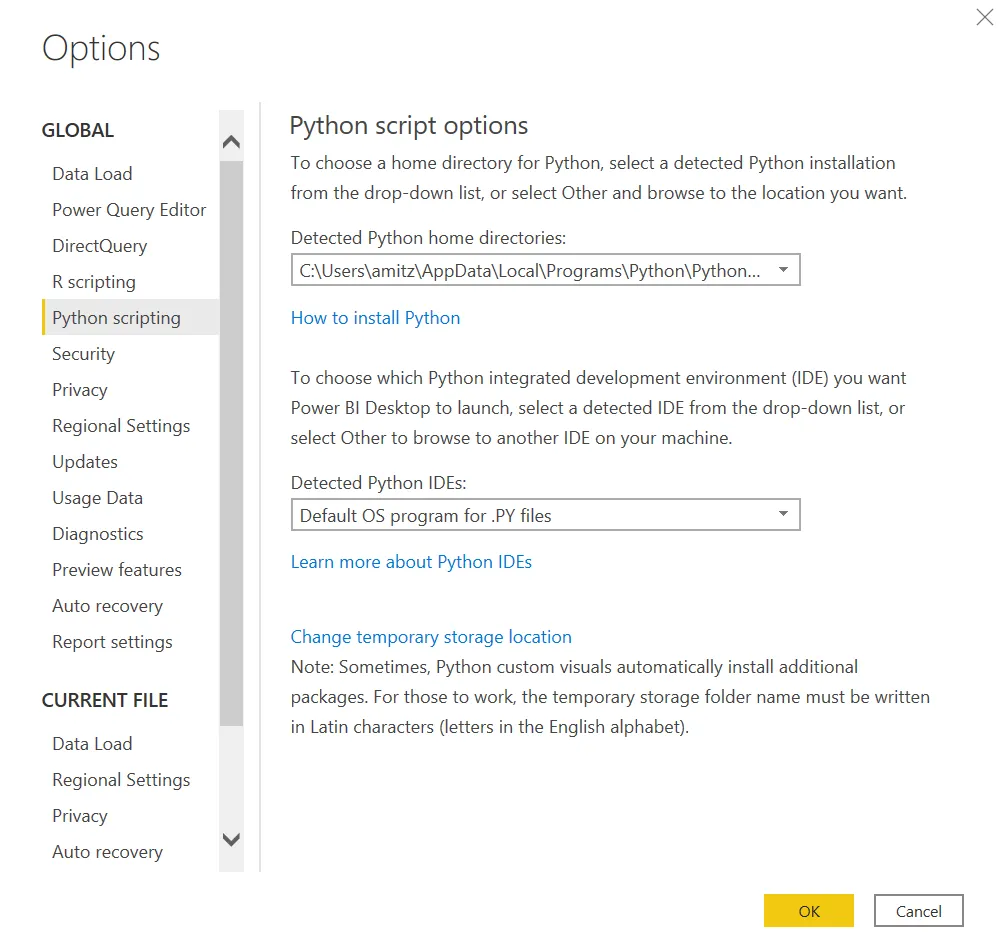
Schritt 1: Installation und Konfiguration von Python
Zuerst müssen Sie sicherstellen, dass Python auf Ihrem Computer installiert ist und die erforderlichen Pakete, insbesondere pandas, verfügbar sind. Anschließend muss Power BI so konfiguriert werden, dass es Python-Skripte ausführen kann. Detaillierte Anleitungen hierzu finden Sie in der offiziellen Microsoft-Dokumentation:
Offizielle Anleitung zur Nutzung von Python-Skripten in Power BI
Schritt 2: Installation des savReaderWriter-Pakets
Die savReaderWriter-Bibliothek ist entscheidend für das Lesen von SPSS-Dateien. Für die Funktionalität auf Windows-Systemen wird die spssio32.dll-Datei benötigt. Falls Sie SPSS nicht installiert haben, können Sie das SPSS IO-Modul separat herunterladen. Alternativ finden Sie auf GitHub weitere Ressourcen, die bei der Installation helfen können.
Die Installation des Pakets erfolgt über pip:
pip install savReaderWriterWeitere Informationen zu diesem Paket finden Sie auf der offiziellen PyPI-Projektseite:
Details zum savReaderWriter-Paket
Schritt 3: Daten aus SPSS mit einem Python-Skript in Power BI abrufen
Nachdem alle Voraussetzungen geschaffen sind, können Sie in Power BI über die Option “Get Data” Ihre SPSS-Daten einlesen.
a. Wählen Sie in Power BI Get Data > Other > Python Script > Connect.
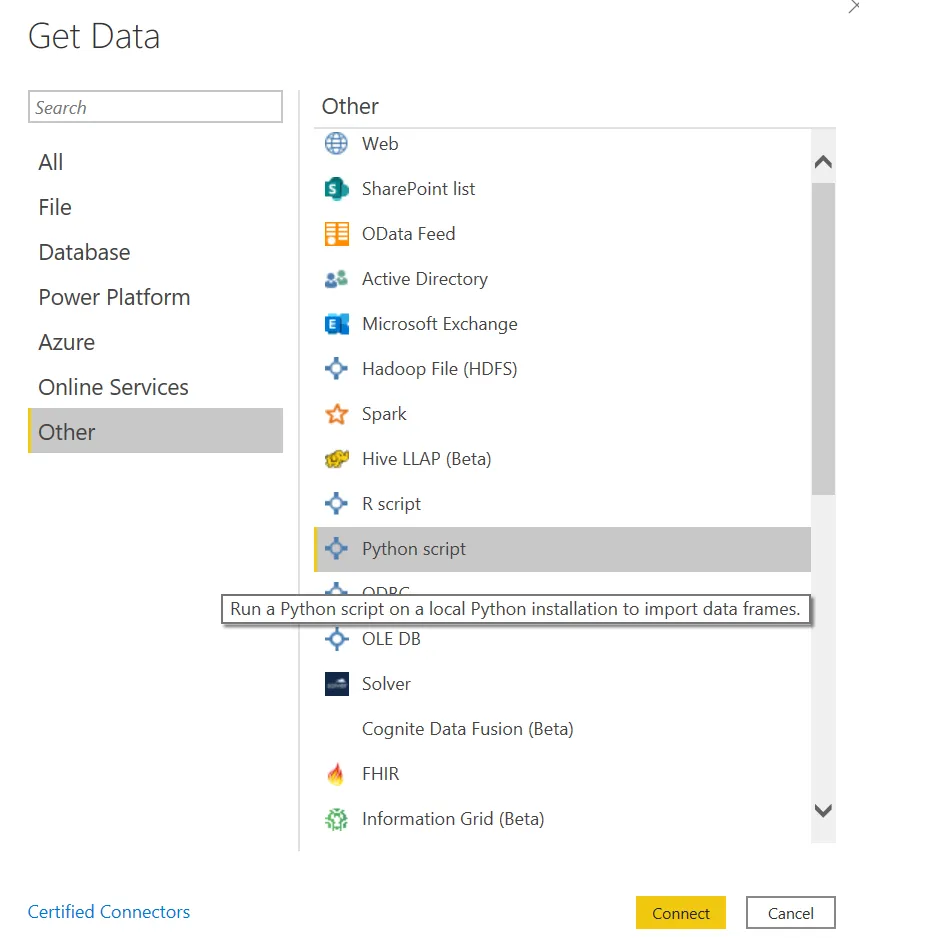
b. Fügen Sie nun das folgende Python-Skript ein. Achten Sie darauf, den Dateinamen und Pfad ("d:car_sales.sav") entsprechend Ihrer eigenen Datei anzupassen:
```python
import savReaderWriter
import pandas as pd
# Ersetzen Sie "d:car_sales.sav" durch den tatsächlichen Pfad zu Ihrer SPSS-Datei
reader = savReaderWriter.SavReader("d:car_sales.sav", returnHeader=True, ioUtf8=True)
df = pd.DataFrame(reader.all()) # Hier verwenden wir .all() um alle Daten zu laden
# Optional: Überprüfung der geladenen Daten
print(df.head())
```
Dieses Skript importiert die `savReaderWriter`-Bibliothek und `pandas`. Es liest dann die angegebene SPSS-Datei ein und speichert die Daten in einem Pandas DataFrame. Der Befehl `print(df.head())` hilft bei der ersten Inspektion der Daten.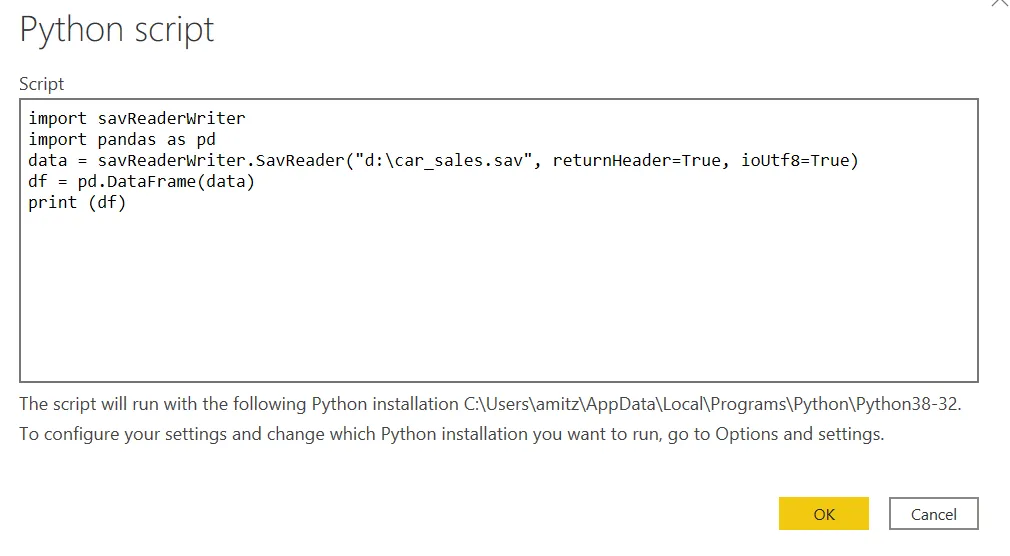
c. Klicken Sie auf “OK”, um das Skript auszuführen.
d. Power BI wird nun eine Verbindung zur SPSS-Datei herstellen und die Daten extrahieren.
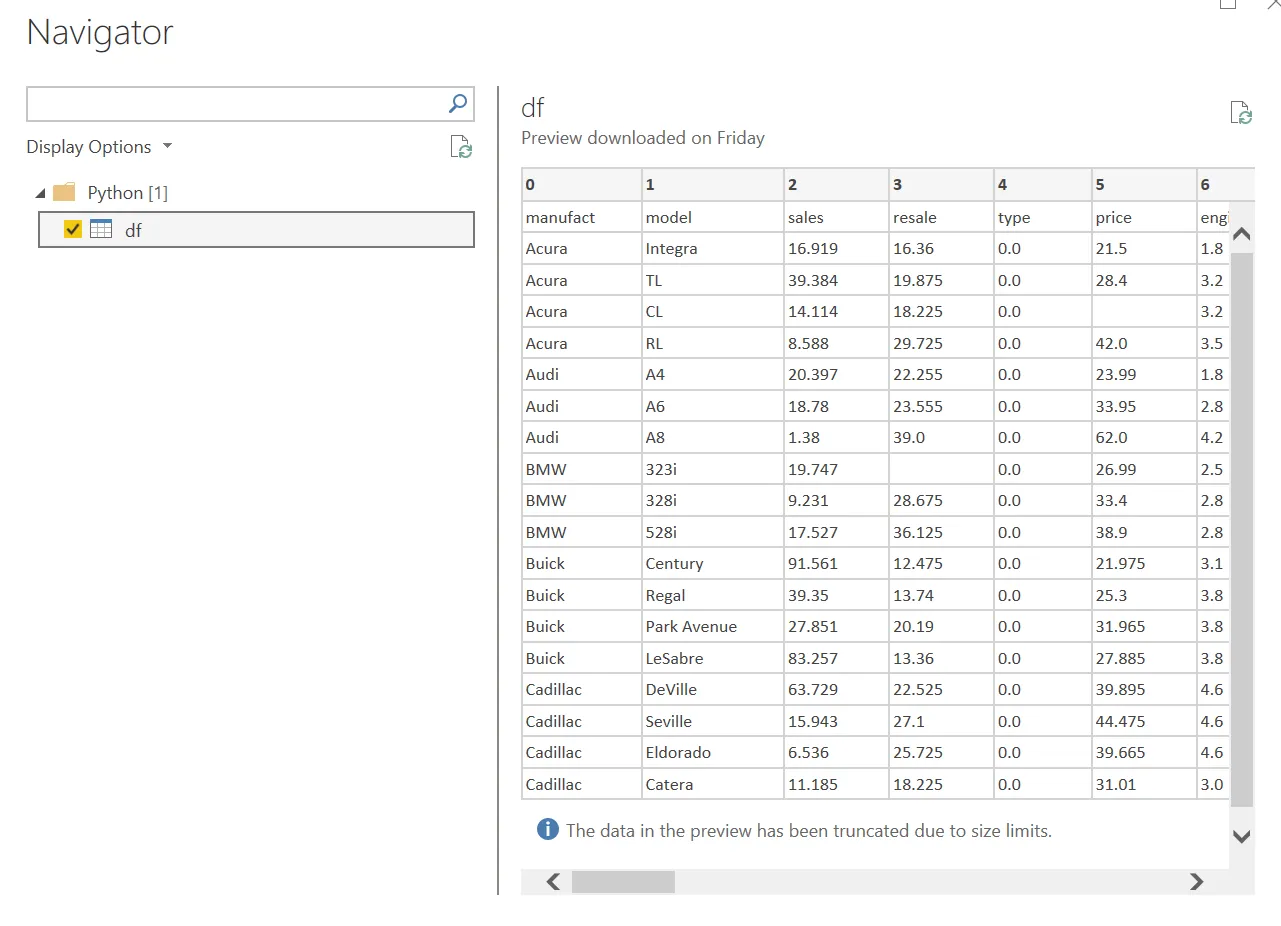
e. Nachdem die Daten geladen wurden, klicken Sie auf “Transform data” (Daten transformieren). In diesem Power Query-Editor können Sie die Daten weiter bearbeiten, beispielsweise die erste Zeile als Header verwenden, falls dies nicht automatisch geschehen ist.
f. Schließen Sie den Power Query-Editor ab, indem Sie auf “Close & Apply” (Schließen und anwenden) klicken. Ihre Daten aus SPSS sind nun bereit für detaillierte Analysen und Visualisierungen in Power BI.
Die SavReader-Funktion bietet eine Vielzahl von Optionen zur Anpassung des Importvorgangs. Für detaillierte Informationen und fortgeschrittene Einstellungen konsultieren Sie bitte die API-Dokumentation des savReaderWriter-Pakets:
API-Dokumentation für savReaderWriter
Durch die geschickte Kombination von Power BI SPSS Datenintegration, sei es über den einfachen Export nach Excel, die Nutzung von R oder die flexible Python-Methode, eröffnen sich für Analysten und Entscheidungsträger in Deutschland vielfältige Möglichkeiten zur datengesteuerten Optimierung. Diese Synergien ermöglichen tiefere Einblicke und fördern fundierte Geschäftsentscheidungen.
Die Möglichkeit, Daten aus verschiedenen Quellen zusammenzuführen und interaktiv zu analysieren, ist ein entscheidender Wettbewerbsvorteil. Mit den hier vorgestellten Methoden können Sie die Hürden überwinden und das volle analytische Potenzial Ihrer SPSS-Datensätze in der dynamischen Umgebung von Power BI entfalten.
Wenn Sie Fragen oder Anregungen zu diesem Thema haben, teilen Sie diese gerne in den Kommentaren.
